来自"网生代"的最新文章,如果您不希望再收到此邮件,请退订;如果您需要更换其它邮箱接收邮件,请点击这里!
9个你必须拥有的OpenOffice扩展
Fri, 24 Oct 2008 11:58:30 +0800
原文:9 Must-Have OpenOffice Extensions
译文:9个你必须拥有的OpenOffice扩展
译者:巴巴罗萨
就跟 Firefox 一样,OpenOffice 也可以安装扩展来提高 OpenOffice 的功能。下面介绍的是我们对 OpenOffice 所有扩展测试以后挑选出来的,对我们使用 OpenOffice 有很大帮助的,并且在每天的使用中你会体会到这些扩展的用处。
其中有些扩展对OpenOffice 所有的应用都起作用,而有些则只是针对文本文档(Writer),电子表格(Calc),演示文稿(Impress)的扩展。(对于那些以前没听说过 OpenOffice 朋友,简单来说 OpenOffice 是一款替代 Microsoft Office 的免费的,流行的办公软件,网生代曾对其有详细介绍——满怀信心的尝试Openoffice3.0 )

在你阅读下面的文章以前,有些事情你必须知道或者必须去做:
- 显然,这些扩展需要在OpenOffice运行的情况下进行,如果你没有安装OpenOffice,从这里下载最新版的OpenOffice。
- 安装扩展的方法是:工具 - 扩展管理器 - 添加
下面让我们看一看这9个你必须拥有的OpenOffice扩展。
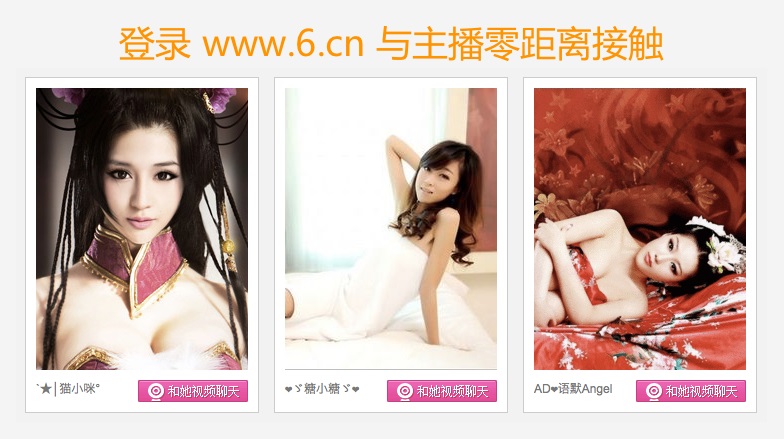

OpenOffice自身可以允许用户将编辑的文档转换成PDF文档,但是不能导入修改PDF文档。通过这个扩展,我们可以导入PDF,修改文档的日期,数字和小部分的文字。在默认的情况下,这个扩展会将PDF导入到绘图(Draw)应用而不是文本文档(Writer)应用,即使整个PDF全是由文本组成。你可能想知道为什么,如果你知道PDF格式被发明的一开始是不允许任何编辑的。因此将只含有文本的PDF导入到文本文档(Writer)应用是非常困难的。
因此将PDF的内容作为图片截取下来比较容易。当你将PDF文档导入到绘图(Draw)应用时,每一行文本将会是图片,你可以编辑或者重新安排他们的位置。
注意:Sun PDF Import Extension现在是测试版本,并且只能在OpenOffice3.0运行。
(2) Professional Template Pack II(English)

如果在你的手头上有120多个文档模板,那么想要做一个高质量的文档或者报告简直是轻儿义举。这个扩展提供了各种这样的模板,从商业信件,预算表,工程计划甚至海报,发票,笔记,会议记录,出版物到私人信件。应用这个扩展之后你就不必花费太多的时间在设计上了。注意:做安装成功之后,你可以在文件à新建à模板和文档 下面找到这些模板。

这个扩展可以让你从Google Docs(Google在线文档编辑)Zoho和任何的Webdav服务中导入或导出文件。支持的文件包括OpenDocument Text (.odt), StarOffice (.sxw), Microsoft Word (.doc), Rich Text (.rtf), OpenDocument Spreadsheet (.ods), Microsoft Excel (.xls), Comma Separated Value (.csv) and Microsoft PowerPoint (.ppt, .pps).
注意:要应用这个扩展在你的电脑上只要安装Java 6。
(4) Writer’s Tools
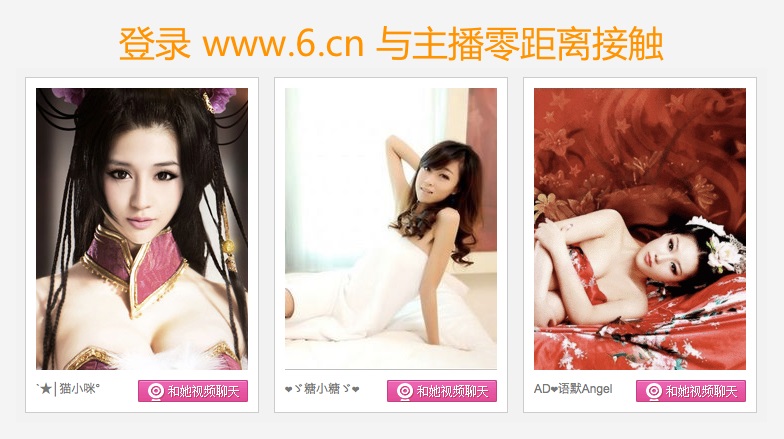
如果你经常花费很多时间在电脑旁用OpenOffice编辑文档,那么这个扩展对你来说会非常的有用。Writer’s Tools设计的一系列功能可以帮助你完成很多工作,你可以用这个扩展来备份文件,查阅和翻译单词和词组,管理文档的某一片段,在文档统计上添加标签。其中的一些功能包括:
- 查阅单词,可以通过Cambridge Dictionaries, WordNet, and Google Define中查阅单词。
- 备份,通过将你正在编辑的文档发送到特定邮箱里面来备份文件。
- 文件链接,可以将文章中的单词或者片段链接到另一篇文档。
- 快速转换:快速转换各种度量单位
- 书签,通过给一些常用的文章编入标签从而快速找到他们。
- 随机单词,可以文本文档数据库里面随机挑选出你不认识的单词和含义。
- 还有更多更多….
(5) LanguageTool

如果你在办公的时候语法问题不能检查,或者其他的语言出现错误怎么办?Langauage Tool是一个开源的检查语言的工具,它能够检查英语,德语,波兰语,荷兰语…..等等其它的语言。这个扩展是基于一定的规则,意思是说,它会检查出错误是通过定义在XML配置文件。它可以通过Java配置一些更高级的检查错误的规则。这个扩展可以检查你的错误,比如一些语法错误,但是像there/their或者no/now这样的错误它是不会检查出来的。
注意:Langauage Tool扩展不包括拼写检查。
(6) Creative Commons Licensing

如果你经常用Creative Commons License做一些开源项目,那么这个扩展对你来说比较实用。Creative Commons Licensing可以选择和添加在文本文档(Writer),电子表格(Cal),演示文稿(Impress)里面一个Creative Commons License。
(7) Data Form
在Office Excel应用中,你可以通过数据à表格快速定位到你要的数据。其实这个扩展就是把Office中的那个功能复制到了OpenOffice中。从而使你可以在定位的表格中输入数据。
在电子表格(Cal),制作一个表格至少需要一行和一个标题,例如:

然后单击一列或者在新建的表格的任意一个单元格(不能是空的单元格),然后打开这个扩展,一个表格出现了,然后你可以输入数据或者删除旧的数据。
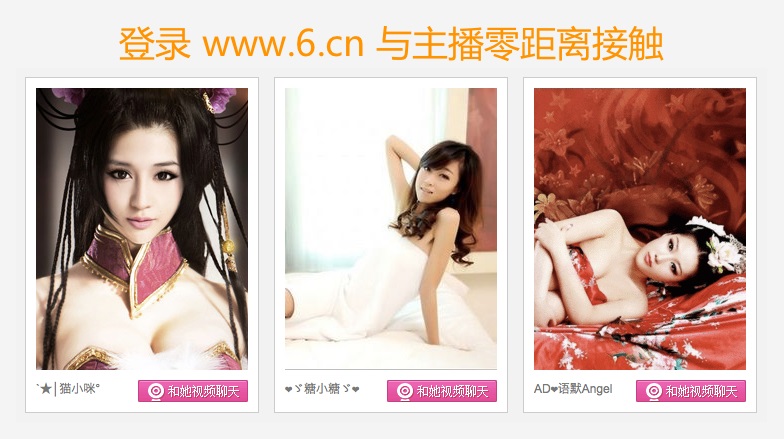
Modern Impress Template可以为你的演示文稿(Impress)添加30多个模板,这些模板中所有的图标都是基于开源艺术。
在安装完了之后,你可以在文件à新建à模板和文档à模板à我的模板中找到。
对于那些经常需要用幻灯片作报告的人来说,如果在播放幻灯片的同时,能够看到下一张幻灯片是什么,还有幻灯片里的笔记该有多好。这个扩展就是起到这个作用,然后让你不用再去猜测下一张幻灯片的内容了,还可以是你远离烦人的用小字体写的笔记。这个扩展可以让你在不同的显示器上显示不同的内容,让你可以看到下一张幻灯片而观众只能正在播放的幻灯片。
你可以在Sun Presenter Console设置三种不同的观看方式,第一种是:向你的观众播放现有的幻灯片。第二种是用大字体显示演讲者的笔记和下一张幻灯片。第三种是幻灯片缩略图归类浏览。在你演示文稿(Impress)中,选择幻灯片à幻灯片设置,你可以选择用那种方式设置每一个显示器。

© 巴巴罗萨 for 网生代, 2008. | 投稿 | 投放广告 | Permalink | One comment |
相关日志:

满怀信心的尝试Openoffice3.0
Thu, 23 Oct 2008 22:24:28 +0800
新版的Openoffice3.0已经发布了,挺令人兴奋的。这篇文章就是介绍新版的Openoffice3.0。我只想对大家说:你完全可以满怀信心的尝试Openoffice3.0。
一:Openoffice简介
(1)OpenOffice是一个跨平台的办公软件.
(2)不仅与Microsoft Office的文件格式兼容,而且可以直接输出pdf文档。
(3)OpenOffice是一个开源的,免费软件。
二:新版OpenOffice
当你从网站下载下来的安装软件其实是一个压缩包,首先要把它压缩到一个文件夹里面。
这样源文件就可以删除了。
(1)安装

- Writer:文本文档
- Calc:电子表格
- Draw:绘图
- Impress:演示文稿
- Base:数据库
- Math:公式
大家可以根据自己的需要选择要安装的应用。
特别提醒:在可选的程序组件里面有一项是Java运行环境。我不了解java运行环境正真能起到什么作用,所以我选择了没有安装,但是 Linuxtoy 里面的一篇关于OpenOffice的文章“使 OpenOffice.org 运行更快的技巧”中提到可以用以此来提高OpenOffice在Linux上的速度。请大家自己选择。

(2)快速启动
OpenOffice有一个总的启动项,从该启动项里面你可以选择要进行的项目,也可以从开始菜单里面单独进行启动。

下面是通过总启动项打开的Openoffice

单独打开文本文档(以Writer为例)

(3)功能简介
I.任意新建文档
当我们处在文字编辑的时候可能需要制作或者查看电子表格,也有可能需要制作一张幻灯片,利用Openoffice我们可以在任意的编辑状态下新建新的文档,而不需要打开开始菜单。
只需要通过文件—新建

II.工具栏和状态栏,导航栏
工具栏
工具栏是最常用到的,我们可以自定义工具栏,添加按钮,删除按钮,锁定工具栏等等,下面介绍的是几个常用的按钮。
![]()
- 1 直接输出PDF文档(在文章后面介绍)
- 2 常用的格式刷
- 3 制作表格
- 4 添加超链接
- 5 打印
状态栏
状态栏对于文档编辑,幻灯片的制作等等都非常有用,下面以介绍Writer的状态栏为例,通过状态栏我们可以查看页面数,插入/改写状态,页面视图大小等等。
![]()
- 1 是修改插入和改写状态
- 2 是调节视图的大小
- 3 是选择单页面 并排页面
导航栏(只有Writer有)

在Writer中有一个快速导航按钮,位置在右侧滚动条的下面,导航的作用是让你快速找到文档中的表格,图片,备注等等,以便对他们进行修改。当我们编辑一篇较长的文档时,会非常的有用。会节省很多时间。
III.修改文档:图片效果,备注和PDF的输出。
图片效果
当我们插入图片的时候会出来一个图片工具栏,利用工具栏我们可以选择图片的效果等等。比如将我们的前面总启动的那张图片用互补色转换

备注
通过插入—备注,备注里面会显示修改文档的人的名字,修改的日期时间等等。

PDF输出
在Openoffice的Writer,Clac,Impress的工具栏都有一个直接输出PDF文档按钮。通过该按钮可以直接输出PDF文档。Openoffice的这一功能还是非常有特色,并且非常的实用。有时候可能我们需要将一片文档转换成PDF格式。我们可以通过在线转换,也可以通过下载一些转换工具。比如在我的电脑上我就安装了大家最常用的一种PDF转换工具Adobe Acrobat用于把网页,Office Word文档,或者其它的文档转换成PDF。Openoffice的这一功能虽然没有一些专业的PDF转换工具强大,但是它可基本上能够甚至完全可以满足普通用户的需求。下面的截图是我将本文通过PDF按钮输出的PDF效果。

Iv格式的支持
可能对于大多数没用过Openoffice的人非常担心Openoffice的格式问题,比如是否可以打开Office Word文档,是否可以把用Openoffice编辑的文档转换成Office Word格式,会不会存在不兼容问题等等……..我可以告诉大家,一点都不用担心。
丰富的支持格式
Openoffice对格式可以提供丰富的支持。下面是支持格式的截图。

打开Office Word文档
下面是我用Office Word 2007编辑一篇文档,然后用Openoffice Writer打开。

用writer打开

下面的一张截图是我用Openoffice Impress打开Office PowerPoint的一篇文档。



三 满怀信心尝试OpenOffice 3.0
关于OpenOffice 3.0的一些情况我就简单的介绍到这里。大家也可以看出我主要是以Word为例。其余的Calc,Impress,Math等应用大家自己可以去试用一下,这里就不一一介绍。
这篇文章我就是用OpenOffice Writer完成的,中间一点问题都没有遇到。我用到了图片转换功能,PDF转换功能,超链接,导航,备注等……….OpenOffice 确实是一个不错的Office办公选择。
希望大家不要要求所有的东西都完美,在大家进行其它应用时候的时候可能会遇到这样或者那样的问题,但我们会努力寻求解决问题的方法。
OpenOffice 是一个开源的软件,我们完全可以大胆的尝试它,甚至可以为它的完美添砖加瓦。
四 下载
大家可以从OpenOffice的中文官方网站下载,也可以从OpenOffice的总网站下载其他语言的OpenOffice。
OpenOffice 中文站官方网站:http://zh.openoffice.org/index_gb.html
OpenOffice.org(简称OOo)官方网站:http://www.openoffice.org/

© 巴巴罗萨 for 网生代, 2008. | 投稿 | 投放广告 | Permalink | 16 comments |
相关日志:

Shock Desktop 3D - 酷炫3D桌面
Thu, 23 Oct 2008 17:29:52 +0800
Shock Desktop 3D 可以将你的桌面图标变成 3D 方块,相当好玩。
怎么个玩法?看哪个快捷方式不顺眼,你可以直接把它扔角落去。或者也可以操作一个快捷方式方块,碰撞其他方块。如果有兴致,你甚至可以像玩积木一样,将方块叠成高塔。当然,由于重力的作用,塔很快就会倒塌的。总之一切都是符合物理学规律。 相当相当好玩!
除此之外,图标的尺寸和形状也都是可以自定义的。
最最重要的是,Shock Desktop 3D 还是个纯绿色软件。不管你把桌面蹂躏成什么样子,只要退出软件,一切复原。
还等什么?赶快下载一个 Shock Desktop 3D,一起来折腾桌面吧!

演示视频:
延展阅读:4个可以实现3D桌面效果的软件
# 改善了网生代的评论系统,放弃之前一直使用的 Wordpress Thread Comment(太乱了),改用 Reply To,顺便小修了下CSS,并且加入了 Gravatars 头像,现在看起来清爽多了。点击评论内容上方的回复小图标就可以回复特定某个人的评论,效果如下——


© LiGht for 网生代, 2008. | 投稿 | 投放广告 | Permalink | 10 comments |
相关日志:

您可以直接回复此邮件与作者联系,该服务由Feedsky提供技术支持,祝您使用愉快





没有评论:
发表评论